Konfigurera Exopen för Entra-inloggning
Registrera app i Azure Portal
Logga in på
https://portal.azure.com/#home
Sök sedan upp "Entra ID" tjänsten
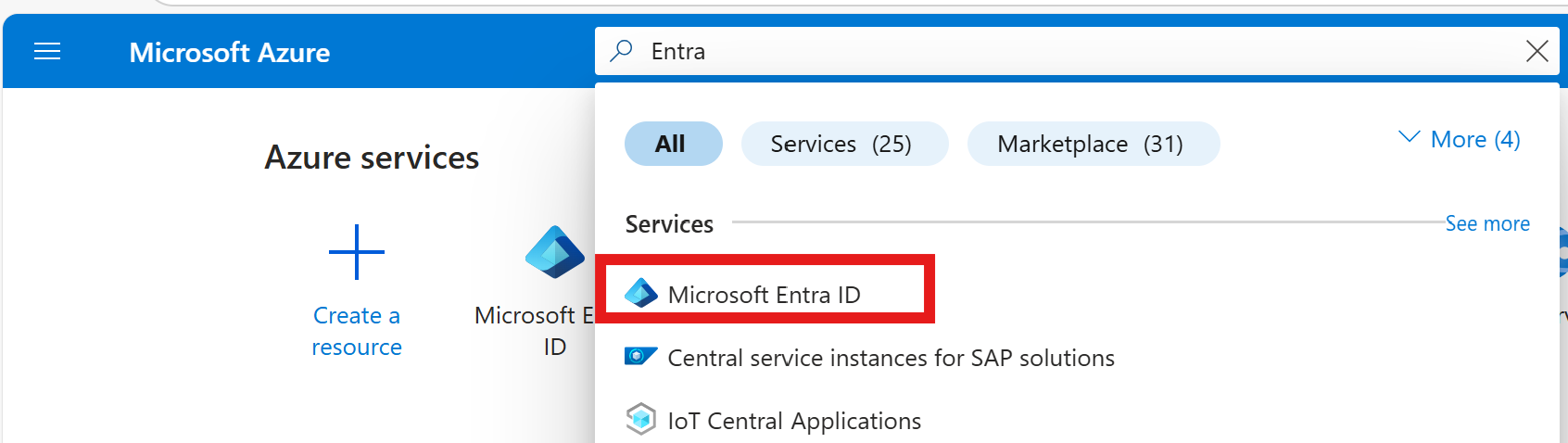
Välj sedan "App registrations"
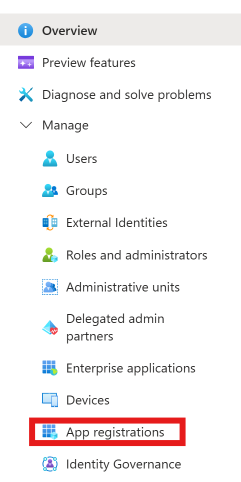
Välj sedan "New Registration"
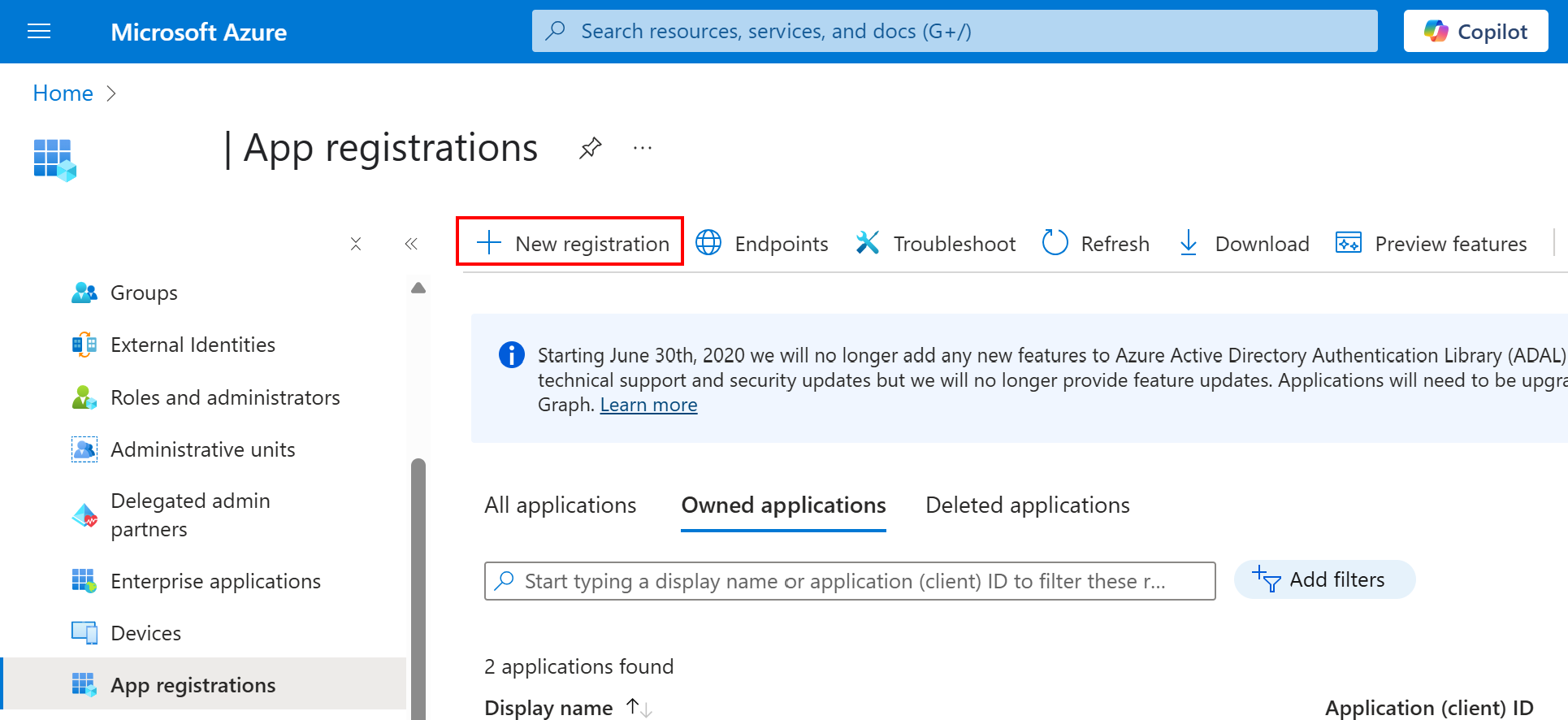
Exopen Report
Fyll i följande uppgifter:
- Name : ExopenReport
- Supported Account Types : Single tenant
- Redirec URI : Public client/native (mobile & desktop) / https://login.microsoftonline.com/common/oauth2/nativeclient
Tryck sedan på "Register"
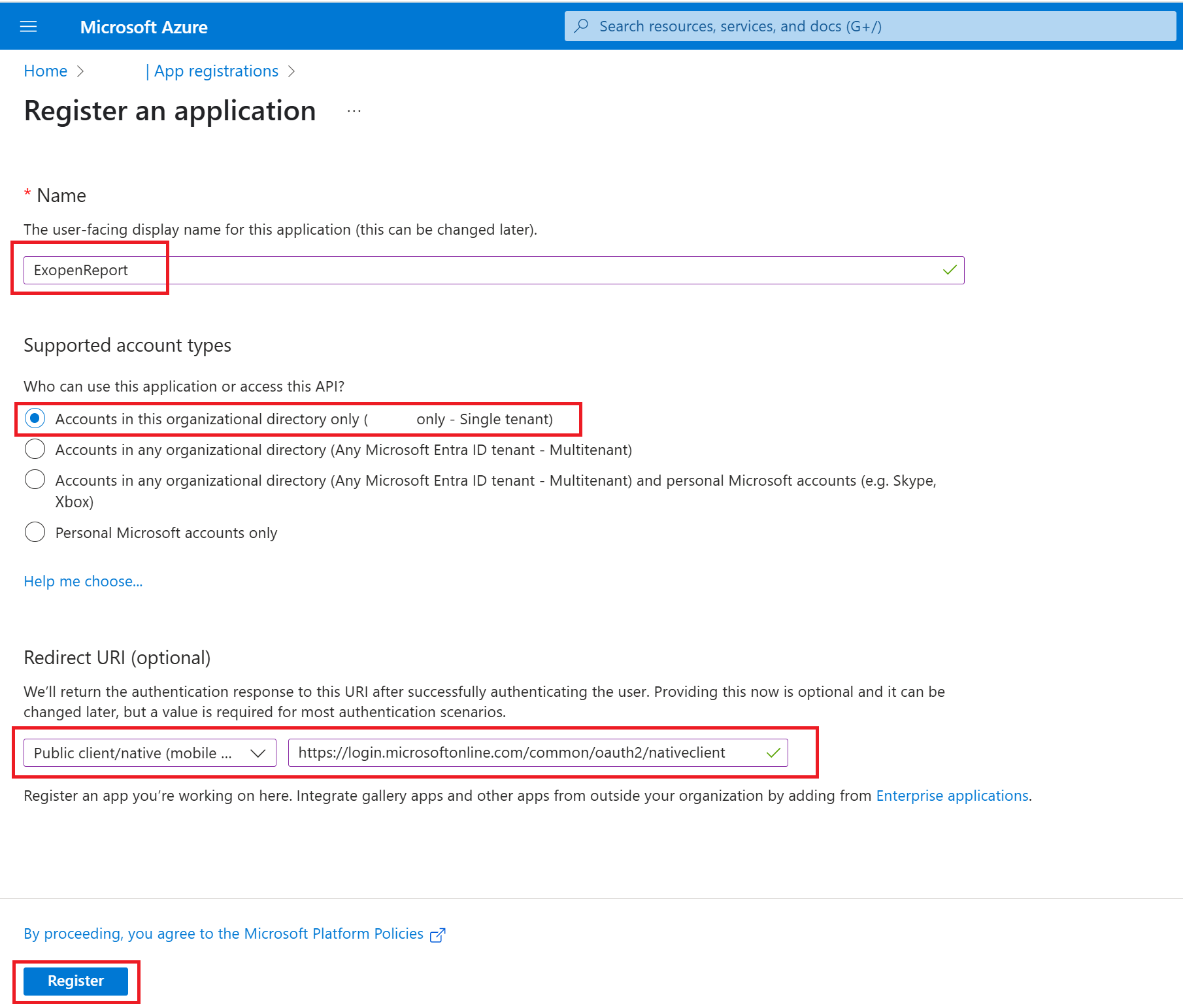
Exopen Web Report
Fyll i följande uppgifter:
- Name : ExopenWebReport
- Supported Account Types : Single tenant
- Redirec URL : Web / (din url till webreports med /Default.aspx i slutet)
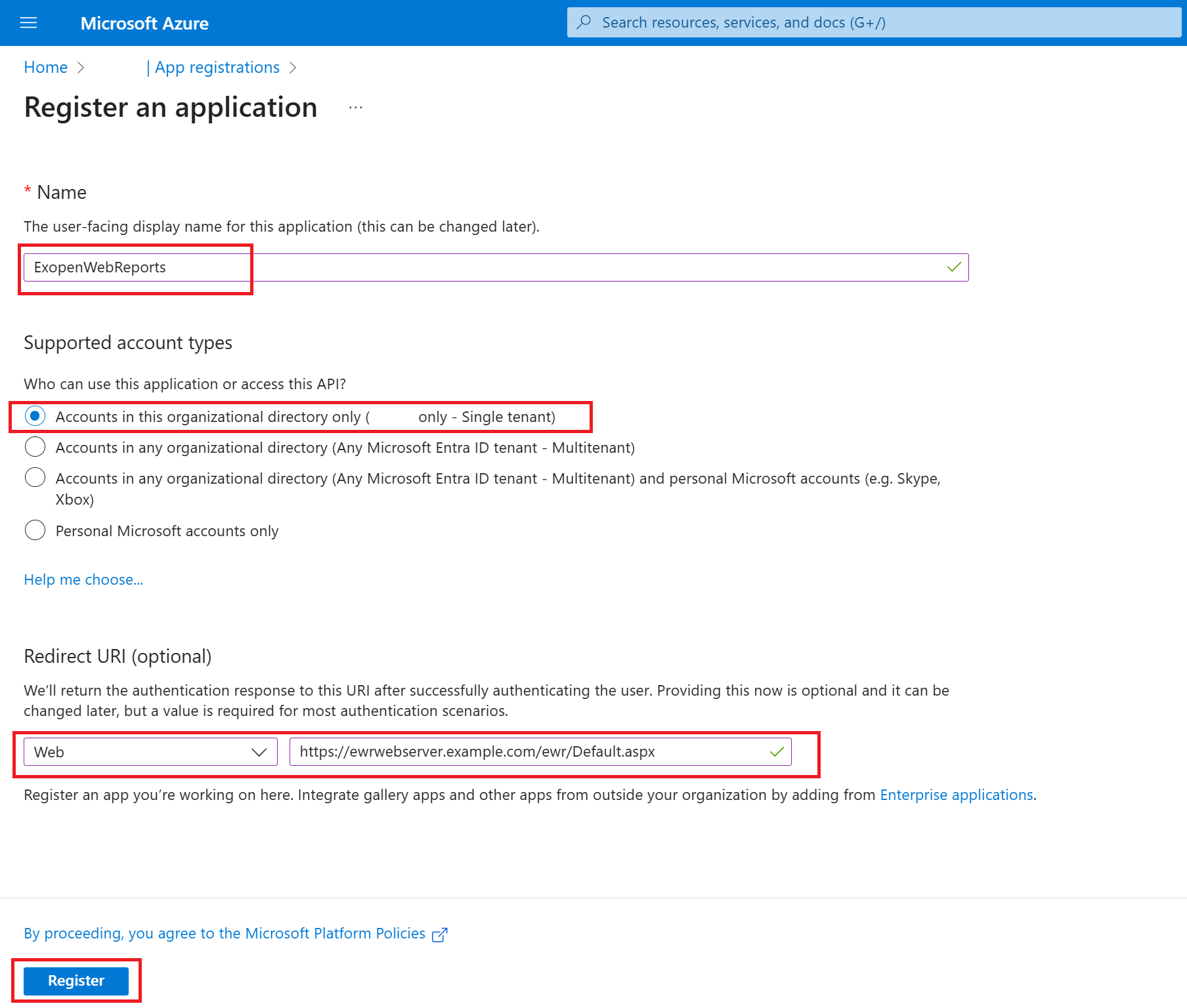
Tryck sedan på "Register"
Inne i den registrerad appen välj "Manage/Authentication"
Fyll i Front-channel logout URL med samma adress som redirect URL och tryck "Save"
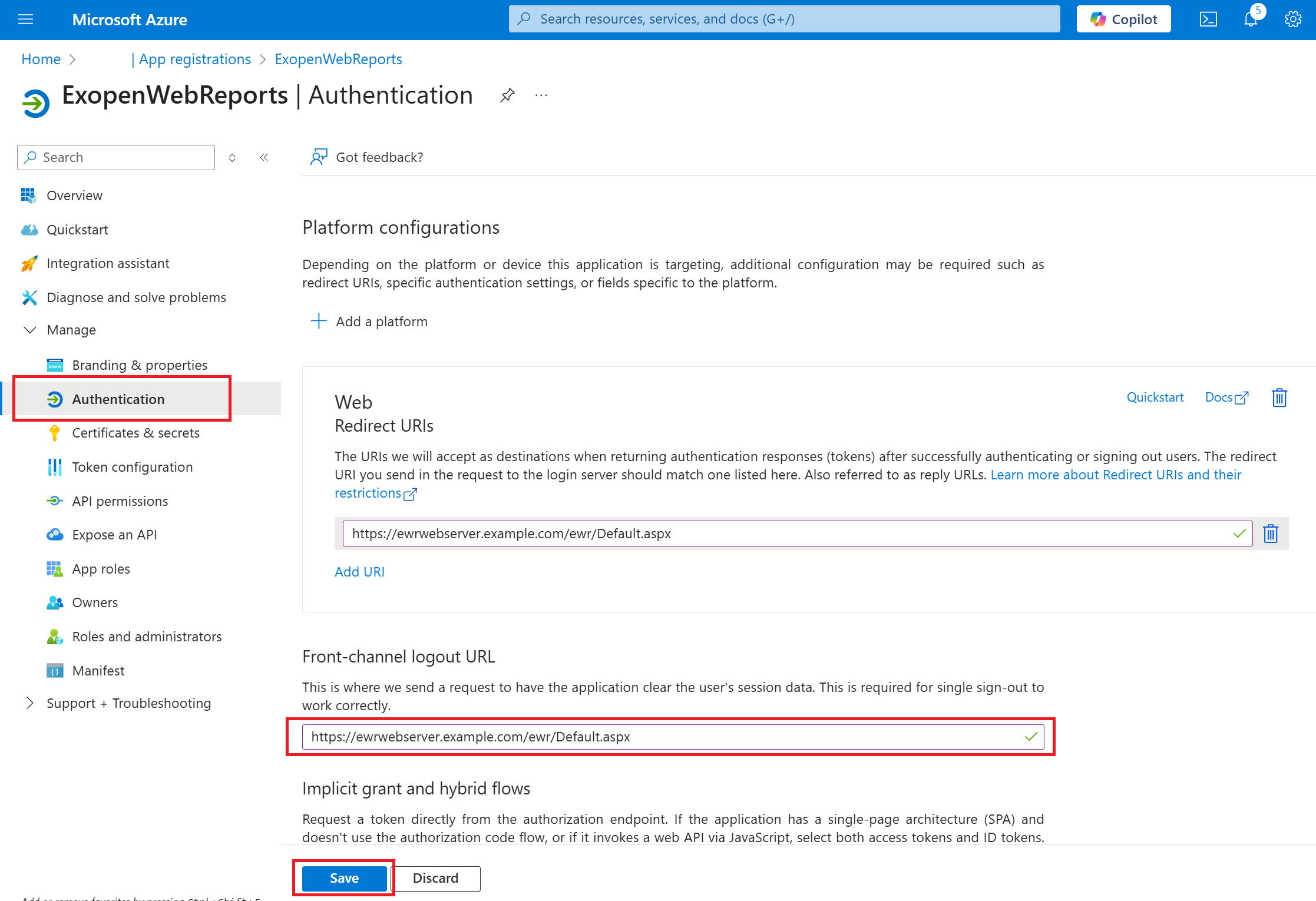
Konfigurera ExopenReport för Entra
I Exopen Report logga in som "Local Administrator"
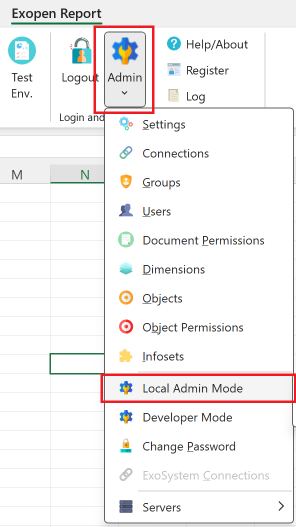
Välj sedan "Settings" under "Admin"
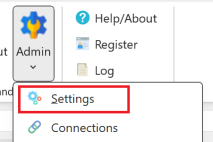
Bocka nu i rutan för "Allow Azure Active Directory Authentication"
Kopiera sedan in Client Id / Tenant Id ifrån appregistreringen i Azure och tryck "Save"
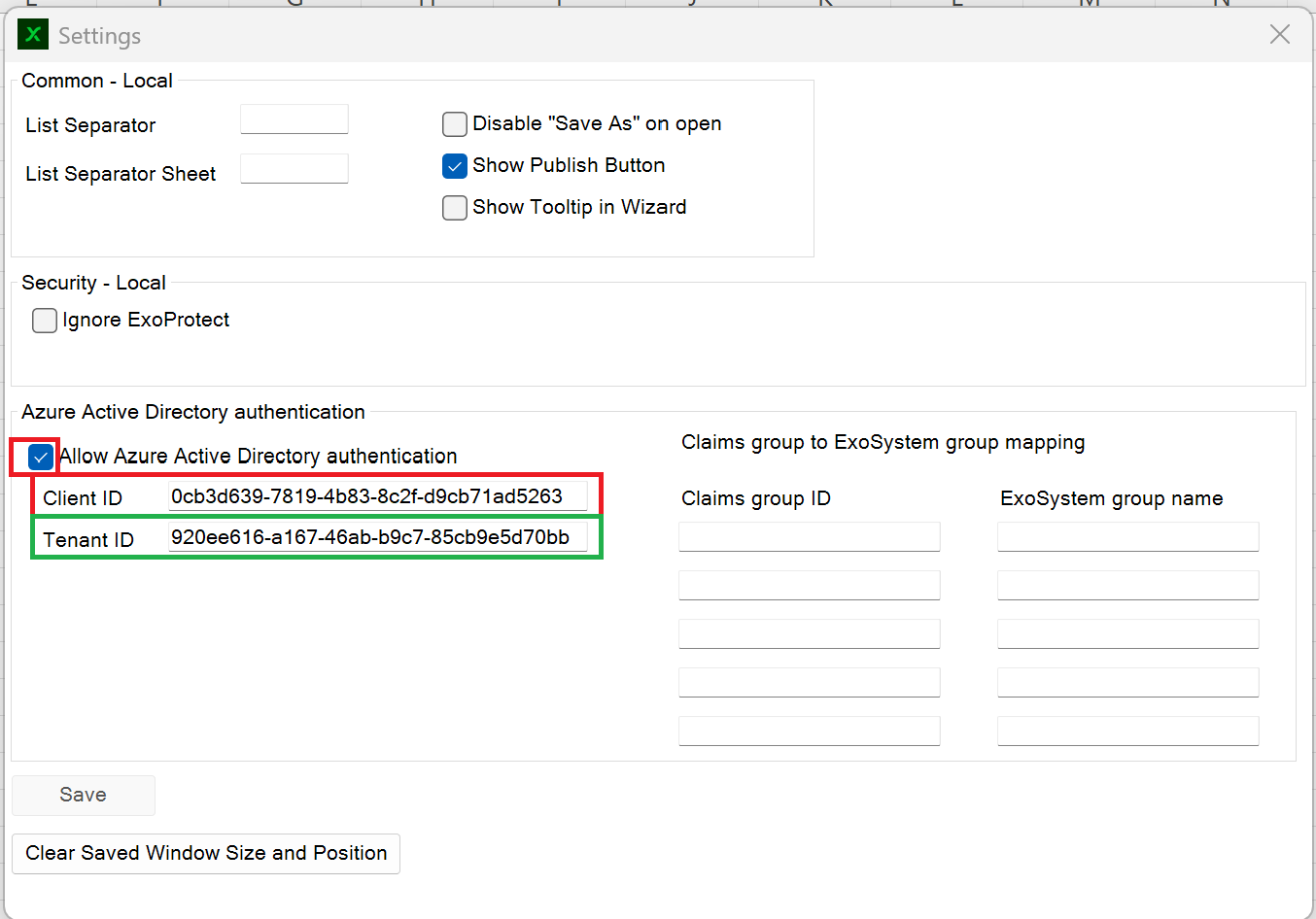
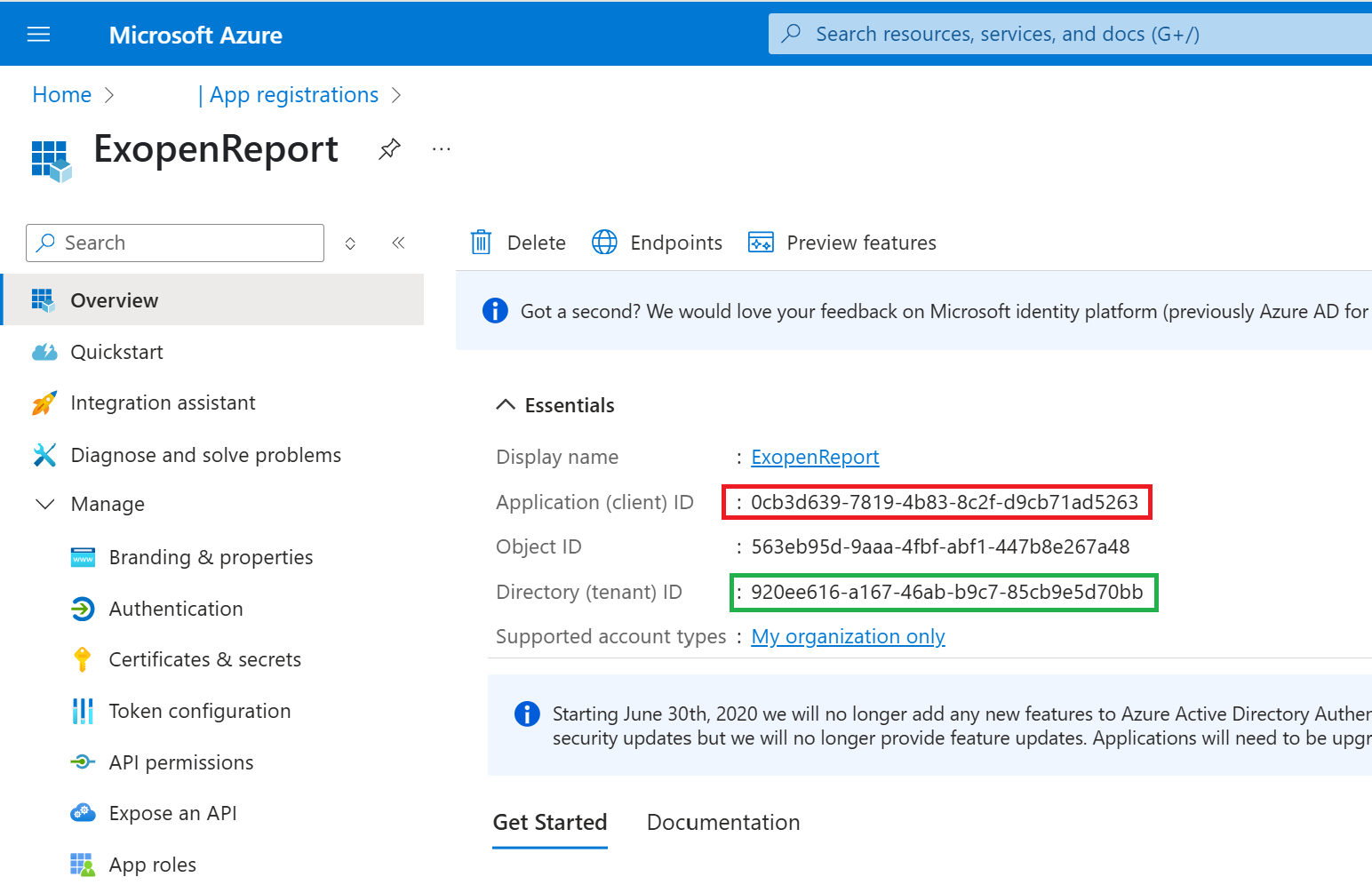
Inne i ExopenReport välj nu login och den koppling som du skall logga in på och byt sedan inloggningstyp till "Azure Active Directory Authentication" och tryck "Login".
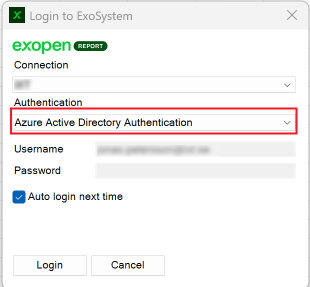
Välj nu ditt konto
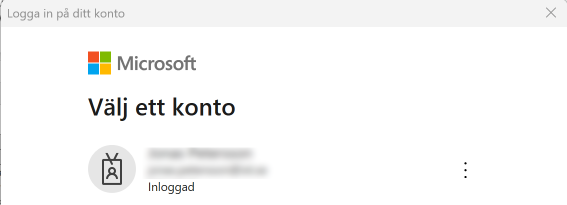
Ge ditt samtycke och acceptera
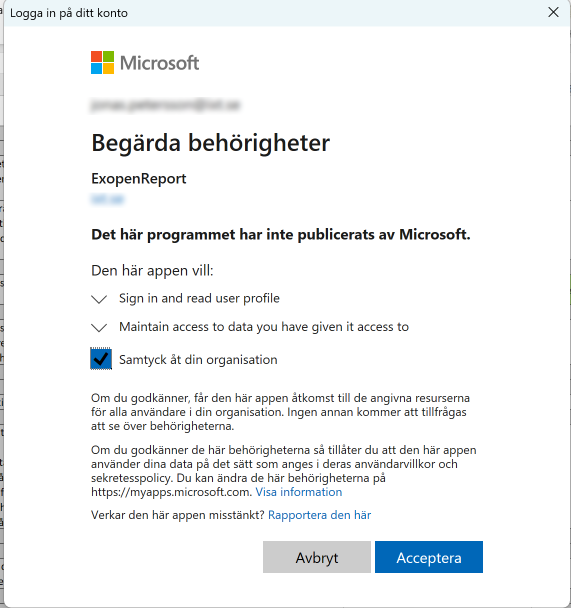
Konfigurera ExopenWebReports för Entra
Öppna och editera web.config
Börja med att sätta Authentication mode "None"
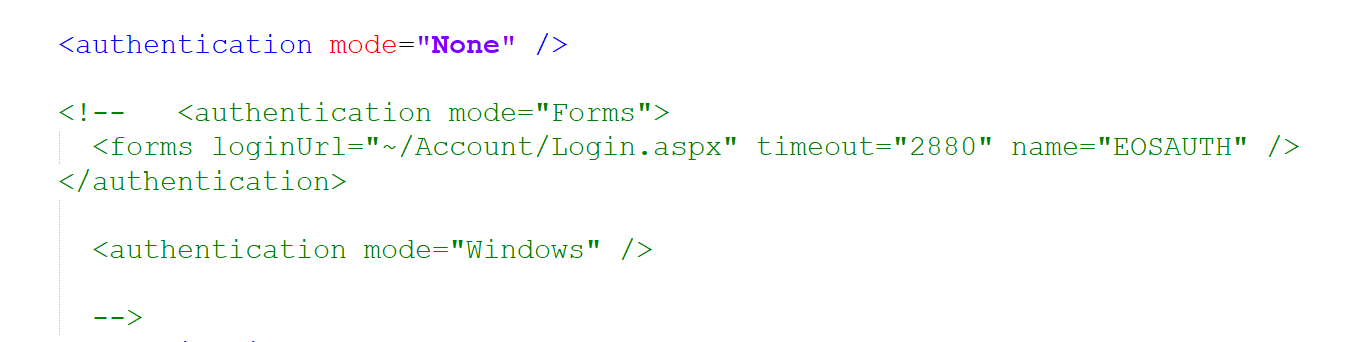
Se till att remove name="FormsAuthentication" inte är bortkommenterad

Fyll nu i :
- UseAzureADAuthentication : True
- ida:ClientId : kopiera in Client Id ifrån appregistreringen
- ida:Domain : Ert domännamn
- ida:TenantId : Kopiera in Tenant Id ifrån appregistreringen
- ida:PostLogoutRedirectUri : Sökvägen till er EWR med /Default.aspx i slutet.
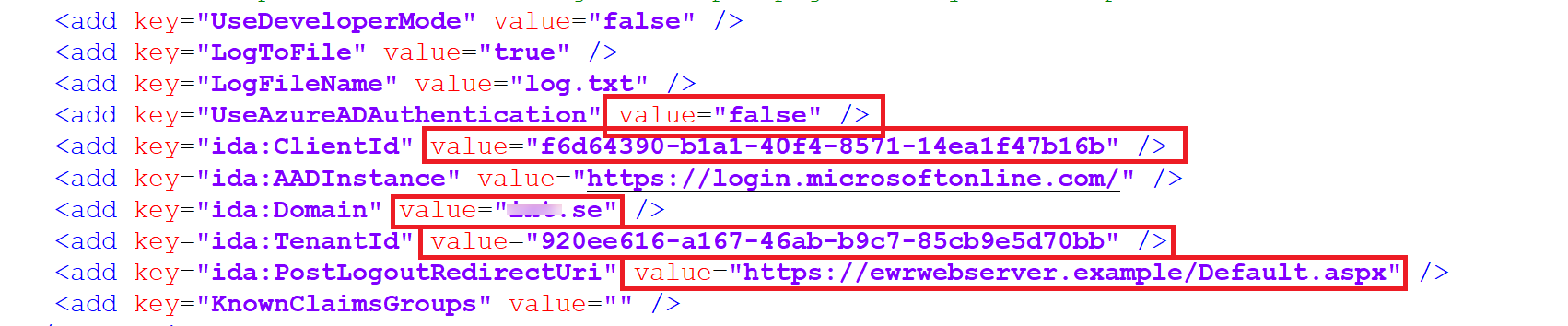
Spara nu och starta om applikationspoolen